Будьте в курсі змін, коли змінюються списки або елементи списку, увімкнувши параметр Оповіщати мене. Після ввімкнення ви отримаєте сповіщення з відомостями про зміни до подій у календарі або елементах списку завдань. Також можна визначити спосіб доставки, щоб оповіщення відображались у папці "Вхідні" або текстових повідомленнях, надісланих на телефон.
Маючи дозвіл на керування оповіщеннями, можна також створювати оповіщення для інших користувачів, ввівши відомості про користувача в полі Користувачі.
Інший спосіб: Використання правил – це новий, простіший спосіб настроїти сповіщення про список. Докладні відомості див. в статті Створення правила для автоматизації списку.
Створення оповіщення для елемента списку або списку
Примітка.: Ваш екран виглядає інакше, ніж у наведених тут прикладах? Можливо, адміністратор установив класичний режим для списку або ви використовуєте попередню версію. Якщо так, див. діяти як оповіщення або підписатися на RSS-канал. Якщо ви власник списку, власник сайту або адміністратор, інструкції див. в статті Вибір нового або класичного режиму як стандартного для списків і бібліотек документів.
-
Відкрийте список, для якого потрібно створити оповіщення.
-
Щоб створити оповіщення для окремого елемента списку, виберіть його. В іншому разі створене оповіщення буде створено для всього списку.
-
-
На панелі команд клацніть три крапки (...), а потім виберіть пункт Оповіщати мене, щоб відобразити діалогове вікно Оповіщати мене про змінення елементів.
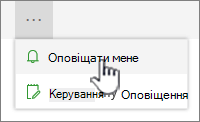
Якщо три крапки (...) не відображається, переконайтеся, що ви не редагаєте список або не вибрали один або кілька елементів. Крім того, можливо, у вас немає дозволу. У такому разі зверніться до Microsoft 365 або SharePoint чи власника сайту чи списку.
-
У розділі Заголовок оповіщення за потреби змініть заголовок оповіщення. Заголовок відображається в рядку теми повідомлення електронної пошти, а також використовується для керування оповіщеннями.
-
Якщо розділ Надіслати оповіщення доступний, введіть імена користувачів або адреси електронної пошти користувачів, якому потрібно надсилати оповіщення.
-
У розділі Спосіб доставки виберіть потрібний спосіб доставки оповіщень.
Примітка.: Щоб надіслати оповіщення як текстове повідомлення, у полі потрібно ввести свій номер телефону. Якщо параметри Текстове повідомлення (SMS) нетіньні, можливо, сайт не настроєно для вихідних повідомлень електронної пошти та SMS оповіщень. Зверніться до Microsoft 365 або SharePoint адміністратора.
-
Якщо розділ Змінити тип доступний, виберіть типи змін, про які потрібно повідомити. Наприклад, можна отримувати оповіщення про всі зміни в елементі списку чи списку або лише про видалення елементів.
-
У розділі Надсилання оповіщень про ці зміни вкажіть, чи потрібно отримувати оповіщення про всі типи змін чи певні зміни, наприклад коли змінюється чи лише коли хтось змінить список або елемент списку, який ви створили чи нещодавно змінили.
-
У розділі Коли надсилати оповіщення виберіть частоту отримання оповіщень, наприклад негайно або щоденно або щотижневе зведення, а також у який день або час.
Примітка.: Для оповіщень на мобільних пристроях параметр Надіслати сповіщення – це єдиний параметр.
-
Натисніть кнопку OK.
-
Щоб оновити сповіщення, клацніть три крапки (...), а потім виберіть керувати моїми оповіщеннями.
-
Примітка.: Залежно від настройок сайту та серверів користувач, для яких ви створили оповіщення, може отримати повідомлення електронної пошти з підтвердженням створення оповіщення. Оповіщення може містити посилання на список, параметри оповіщення, ім'я користувача, який створив оповіщення, мобільне подання та інші відомості й команди.
Коментування цієї статті
Ця стаття допомогла вам? Якщо так, повідомте нам про це, вибравши відповідний варіант унизу цієї сторінки. Якщо ні, розкажіть, що саме не було зрозуміло чи згадано. Ці відомості допоможуть нам ретельно перевірити факти, додати вказівки та оновити цю статтю.










